Descargas totales
Contenido de la página
Temas candentes
"Estos días me encuentro con un dilema en el asunto de elegir programa de gestor particiones de disco flash USB, Tengo una unidad flash USB de 32GB que me gustaría particionar.A la unidad le está pasando algunos problemas en este momento, ha sido reconocido por Windows como disco duro con letra de arranque. Parece que EaseUS Partition no considera lo mismo que Windows y es capaz de particionarlo. ¿Estoy haciendo algo mal o no debo usar EaseUS Partition para gestionar la unidad flash USB ". Se trata de un usuario que utiliza EaseUS Partition Master Free Edition 2000 bajo el sistema operativo Windows desde Foro EaseUS.
De hecho, en la actualidad EaseUS Partition Master está capacitado para soportar el dispositivo de almacenamiento extraíble como una unidad flash USB o tarjeta de memoria . Puede utilizar este gestor de partición de la unidad USB para cambiar el tamaño de partición de la unidad flash USB, o particionar, eliminar así como borrar partición de la unidad flash USB , además se puede convertir el sistema de archivos FAT a NTFS en una unidad flash USB, recuperar particiones borradas o perdidas en USB, formatear partición de ella, etc bajo Windows XP / 2003 / Vista / 2008 / Windows 8.7. tanto para los de 32 como de los de 64 bits .Los usuarios domésticos, EaseUS Partition Master Free Edition está disponible para su descarga gratuita.
Redimensionar Unidad Flash USB con Gestor de Particiones
Descargar el gestor de particiones, EaseUS Partition Master y redimensionar su tamaño de acuerdo con las instrucciones específicas y detalladas presentadas a continuación:
1. Ejecuta EaseUS Partition Master.
2. Hace clic justo en la partición de la unidad flash USB para cambiar el tamaño, selecciona Redimensionar o Mover.
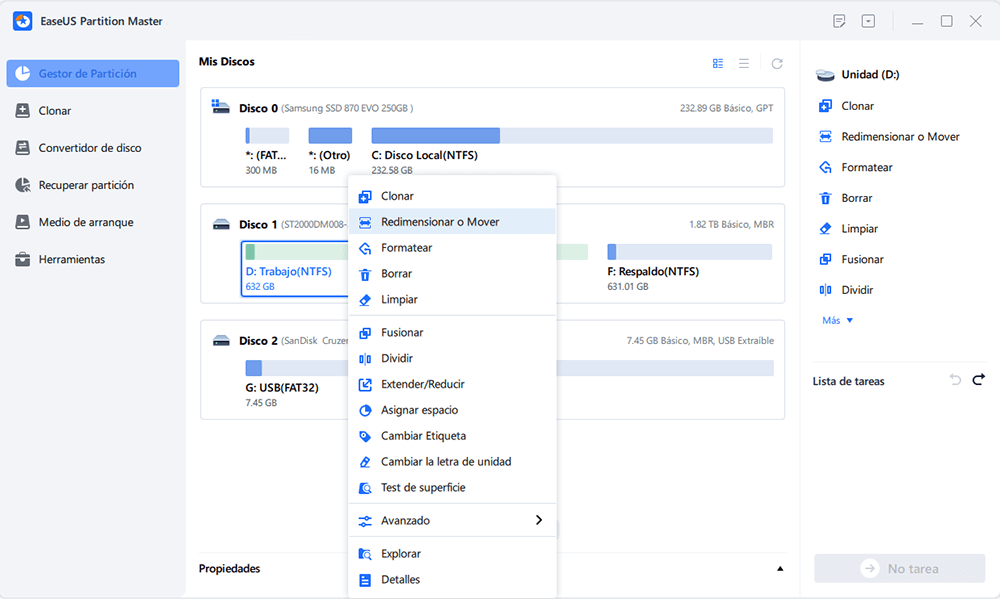
3. Arrastra el borde de la partición a cualquier hacia derecha o izquierda hasta que llegue el tamaño que desea, luego hace clic en OK.
4. Por último hace clic en Ejecutar 1 operación en la parte arriba para aplicar las operaciones hechas.
Recuperar Particiones Borradas o Perdidas de Unidad Flash USB con Gestor Particiones
Paso 1. Abra EaseUS Partition Master y haga clic en "Recuperar partición". Seleccione el disco de destino con su partición perdida y haga clic en "Nuevo Escaneo".
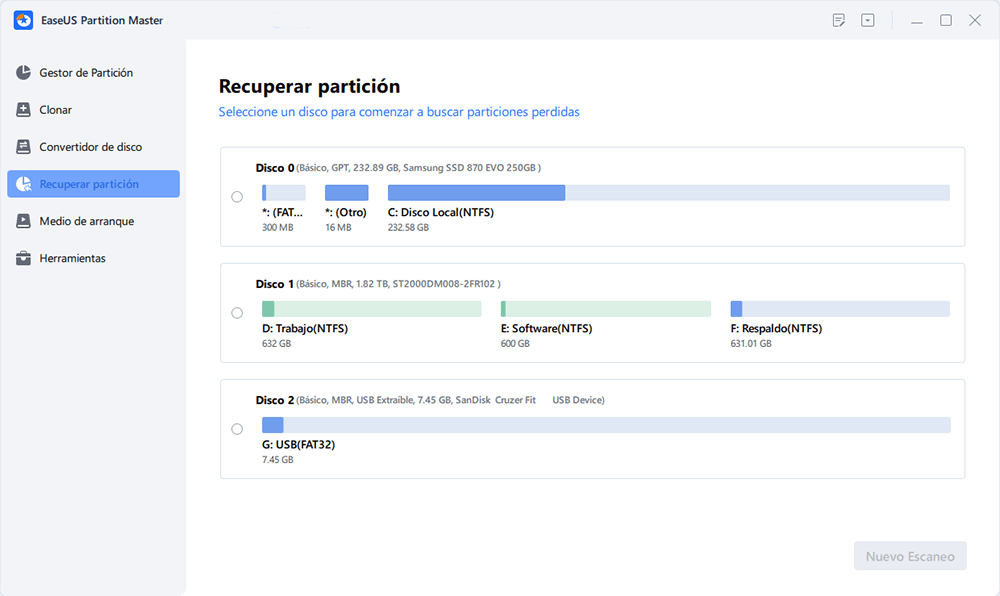
Paso 2. Espere pacientemente a que el software ejecute las operaciones de "Escaneo rápido" y "Escaneo completo". Marcará su partición eliminada como "Perdida" en la sección de Estado. Seleccione la partición perdida y haga clic en "Recuperar."
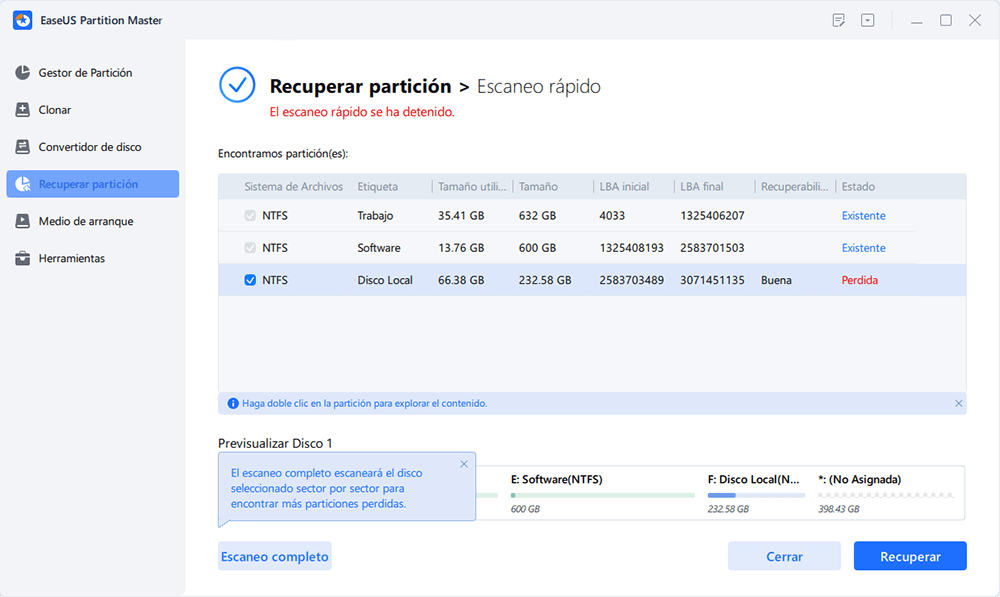
También puedes hacer doble clic en la partición que buscas para ver su contenido y hacer clic en "OK" para confirmar.
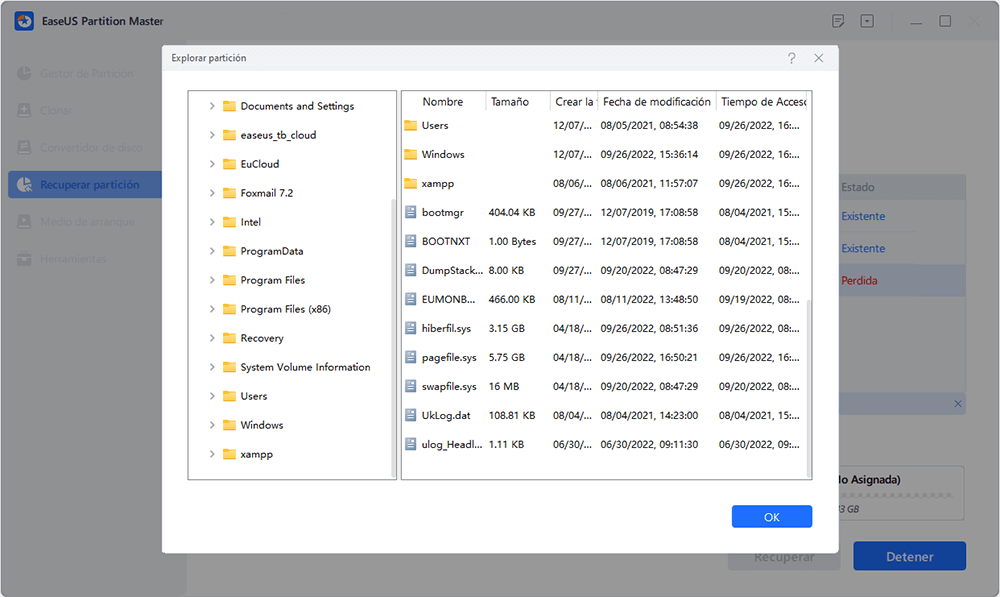
Paso 4. Al siguiente, se ejecutará la recuperación automáticamente. Espere con paciencia hasta que se complete la operación de recuperación de particiones.
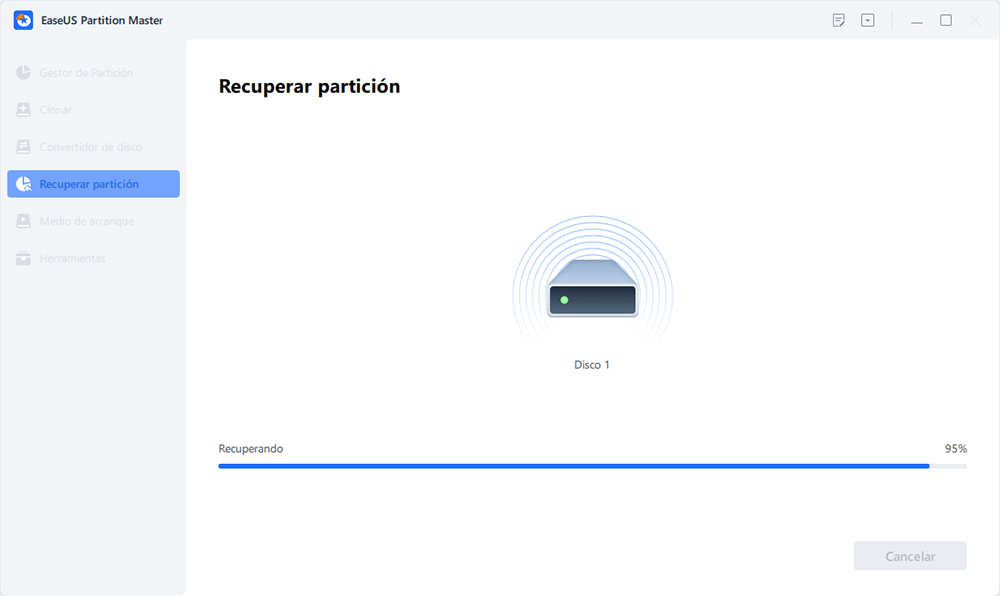
Borrar Partición de Unidad Flash USB con Gestor Particiones
Paso 1. Inicia EaseUS Partition Master.
Paso 2. Hace clic derecho sobre la partición que desea borrar, luego seleccione Borrar > OK.
Paso 3. Al final hace clic en Ejecutar 1 operación para aplicar la operación hecha.
Para obtener información detallada: consulte a Cómo borrar la partición?
Además de la gestión de particiones de la unidad flash USB, EaseUS Partition Master también puede gestionar su partición de la unidad de disco duro. Es una solución completa para resolver su problema relacionado con la unidad flash USB y la partición del disco duro.
¿En qué podemos ayudarle?
Reseñas de productos
-
Me encanta que los cambios que haces con EaseUS Partition Master Free no se aplican inmediatamente a los discos. Hace que sea mucho más fácil interpretar lo que sucederá después de haber hecho todos los cambios. También creo que el aspecto general de EaseUS Partition Master Free hace que cualquier cosa que estés haciendo con las particiones de tu ordenador sea fácil.
Seguir leyendo -
Partition Master Free puede redimensionar, mover, fusionar, migrar y copiar discos o particiones; convertir a local, cambiar la etiqueta, desfragmentar, comprobar y explorar la partición; y mucho más. Una actualización Premium añade soporte técnico gratuito y la posibilidad de redimensionar volúmenes dinámicos.
Seguir leyendo -
No creará imágenes en caliente de tus discos ni los alineará, pero como está acoplado a un gestor de particiones, te permite realizar muchas tareas a la vez, en lugar de limitarte a clonar discos. Puedes mover particiones, redimensionarlas, desfragmentarlas y mucho más, junto con el resto de herramientas que esperarías de una herramienta de clonación.
Seguir leyendo
Artículos relacionados
-
Cómo restablecer la contraseña del portátil Lenovo en Windows 10/11
![author icon]() Luis/2025/12/26
Luis/2025/12/26 -
Cómo instalar Windows 11 sin clave de producto [Guía completa]
![author icon]() Pedro/2025/12/26
Pedro/2025/12/26 -
¿Cómo comprobar sectores de disco duro y hacer test de superficie disco duro?
![author icon]() Pedro/2025/12/26
Pedro/2025/12/26 -
¿Cómo instalar Windows 10 en un SSD M.2? 2025 Guía completa
![author icon]() Luis/2025/12/26
Luis/2025/12/26









